- iTunes este un software multimedia excelent pentru gestionarea dispozitivelor și dispozitivelor pentru dispozitivele iOS.
- Din păcate, mulți utilizatori au raportat erori iTunes 42110 și 14, iar astăzi vă vom arăta cum să le remediați.
- Există diverse erori iTunes care pot apărea și, pentru informații mai utile, vizitați pagina noastră secțiunea iTunes.
- Pentru mai multe ghiduri legate de Mac, vă sugerăm să vizitați Mac Hub.

Multe erori și probleme sunt cauzate de un sistem aglomerat. Vă va curăța și optimiza sistemul. Descărcați-l acum și faceți Mac OS mai rapid în doar trei pași simpli:
- Descărcați și instalați Washing Machine X9.
- Așteptați să înceapă o scanare automată pentru a găsi probleme cu Mac OS.
- Clic Curat pentru a scăpa de toate necazurile posibile.
- Mașina de spălat X9 a fost descărcată de 0 cititori luna aceasta.
iTunes este o aplicație multimedia excelentă, dar unii utilizatori au raportat că se confruntă cu erorile iTunes 42110 și 14.
Aceste erori vă pot împiedica să descărcați muzică și alte conținuturi multimedia, așadar, în articolul de astăzi, vă vom arăta cum să le remediați corect.
Cum remediez erorile iTunes 42110 și 14?
1. Actualizați iTunes
- Deschide Magazin de aplicații.
- Navigați la Actualizări secțiune.
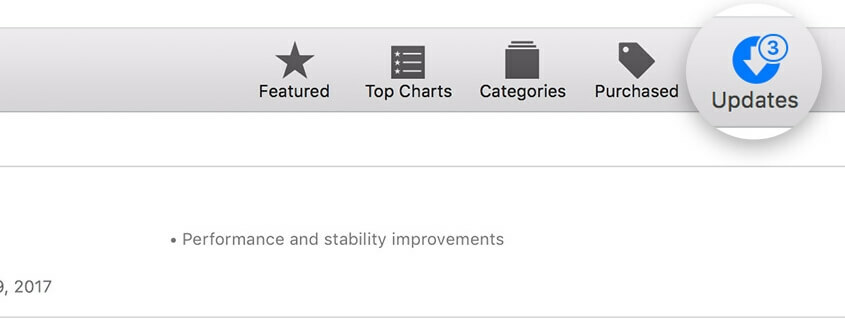
- Dacă sunt disponibile actualizări iTunes, faceți clic pe Instalare butonul de lângă ele.
2. Rulați iTunes ca administrator
- Faceți clic dreapta pe comanda rapidă iTunes.
- Alege Rulat ca administrator.
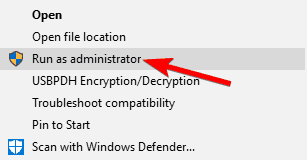
Dacă această metodă funcționează, va trebui să repetați acest proces de fiecare dată sau puteți seta iTunes să înceapă întotdeauna cu privilegii administrative, procedând în felul următor:
- Faceți clic dreapta pe comanda rapidă iTunes și alegeți Proprietăți din meniu.
- Navigați la Compatibilitate filă.
- Verifica Rulați acest program ca administrator și faceți clic pe aplica și O.K.
Rețineți că această soluție se aplică numai platformei Windows.
3. Eliminați directorul SC Info
- Închideți complet iTunes.
- presa Tasta Windows + R si intra
% ProgramData% Apple ComputeriTunesși apăsați introduce.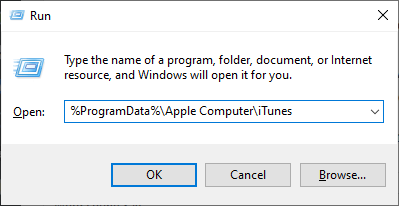
- Localizați SC Info director și eliminați conținutul acestuia.
- Reporniți computerul și porniți din nou iTunes.
Pentru Mac:
- Închide iTunes.
- Deschideți Finder și selectați Accesați> Accesați dosarul.
- Tip
/Users/Shared/SC Informațiiși apăsați introduce. - Acum ștergeți totul din SC Info director.
După aceasta, erorile 42110 și 14 vor dispărea.
4. Verificați cablul USB
- Asigurați-vă că cablul USB nu este deteriorat.
- Încercați să utilizați un alt port USB.
- Conectați dispozitivul iOS utilizând un alt cablu certificat Apple.
- Dacă orice altceva eșuează, încercați să vă conectați dispozitivul la un alt computer.
Erorile iTunes 42110 și 14 pot fi problematice și vă pot împiedica să descărcați conținut multimedia, dar sperăm că ați reușit să le remediați folosind soluțiile noastre.

Încă aveți probleme cu sistemul dvs. de operare Mac?
Remediați-le cu acest instrument:
- Descărcați și instalați acum Mașina de spălat X9 de pe site-ul oficial
- Așteptați ca o scanare automată să înceapă și să identifice problemele.
- Clic Curat pentru a începe să vă optimizați sistemul de operare Mac pentru o experiență mai bună.
Restoro a fost descărcat de 0 cititori luna aceasta.


